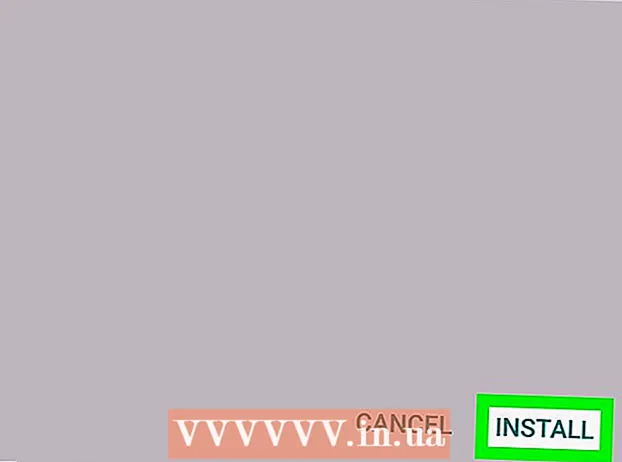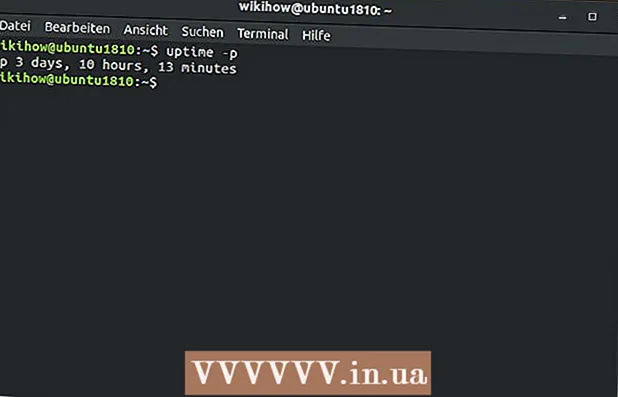लेखक:
Robert Simon
निर्मितीची तारीख:
17 जून 2021
अद्यतन तारीख:
24 जून 2024

सामग्री
हा लेख आपल्याला Google चा सुरक्षित शोध कसा बंद करावा ते दर्शवितो - ही एक सेवा जी संगणक आणि फोनवर शोध परिणामांमध्ये संवेदनशील सामग्री दर्शविण्यापासून प्रतिबंधित करते. दुःखाची गोष्ट अशी आहे की काही वाहकांनी सेफसर्च की सेटिंग्ज सेट केल्या तरीही काही ठिकाणी सेफ सर्च कायद्याद्वारे नियमन केले जाते; या प्रकरणांसाठी, आपण स्वत: ला Google सुरक्षित शोध बंद करू शकत नाही, परंतु आपण भिन्न ब्राउझर वापरुन पहा.
पायर्या
4 पैकी 1 पद्धतः आयफोनवर
(सेटिंग्ज) स्क्रीनच्या वरील डाव्या कोपर्यात.
- Google वेबपृष्ठ प्रदर्शित करत असल्यास आपण प्रथम स्क्रीनच्या तळाशी असलेले Google चिन्ह टॅप करा.

(सेफसर्च फिल्टर) निळा आहे. स्लायडर राखाडी होईल
, सेफसर्च अक्षम असल्याचे दर्शवित आहे.
- जर स्लायडर राखाडी असेल तर सेफसर्च अक्षम केला आहे.
शोध घ्या. फक्त स्क्रीनच्या तळाशी भिंगकाच्या आयकॉनवर टॅप करा, त्यानंतर सेफसर्च अक्षम झाला आहे की नाही हे ठरवण्यासाठी आपला आवडता शब्द किंवा वाक्य शोधा. आपण यापूर्वी कधीही न पाहिलेला संवेदनशील (किंवा भिन्न) परिणाम दिसल्यास आपण Google चा सुरक्षितशोध यशस्वीरित्या अक्षम केला आहे.
- आपण संवेदनशील सामग्री न पाहिल्यास आपल्या कॅरियर किंवा स्थानिक प्राधिकरणाने कदाचित हे परिणाम अवरोधित केले असतील. आपण माहितीसाठी आपल्या कॅरियरशी संपर्क साधू शकता किंवा आपल्या संगणकावर अवरोधित केलेली सामग्री पाहण्यासाठी व्हीपीएन किंवा प्रॉक्सी वापरू शकता.
4 पैकी 4 पद्धतः डेस्कटॉपवर

भेट देऊन Google शोध सेटिंग्ज पृष्ठ उघडा https://www.google.com/preferences कोणत्याही ब्राउझरकडून.- बाहेर पडल्यानंतर सेटिंग्ज जतन करण्यासाठी आपल्या ब्राउझरमध्ये कुकीज सक्षम असणे आवश्यक आहे.
पृष्ठाच्या शीर्षस्थानाजवळील "सुरक्षित शोध चालू करा" बॉक्स अनचेक करा.
- आपल्या ब्राउझरमध्ये सेफसर्च लॉक केलेला असल्यास, सूचित केल्यास आपल्याला संकेतशब्द प्रविष्ट करणे आवश्यक आहे.
- हा बॉक्स निवडलेला नसल्यास, संगणकावर सेफसर्च अक्षम केला आहे.

पृष्ठाच्या मध्यभागी "खाजगी परिणाम वापरा" बॉक्स निवडा. ही एक सेटिंग आहे जी थेट सेफसर्चशी संबंधित नाही, परंतु शोधलेल्या कीवर्डशी संबंधित बर्याच प्रतिमा आपल्याला दिसेल याची खात्री करुन घेईल.- पुन्हा, जर हा बॉक्स आधीपासून तपासला असेल तर सेटिंग आधीच चालू आहे.
खाली स्क्रोल बार ड्रॅग करा आणि बटणावर क्लिक करा जतन करा पृष्ठाच्या तळाशी निळ्या रंगात (जतन करा). हे आपल्या सेटिंग्ज जतन करेल आणि आपल्याला Google पृष्ठावर परत करेल.
शोध घ्या. फक्त स्क्रीनच्या तळाशी भिंगकाच्या आयकॉनवर टॅप करा, त्यानंतर सेफसर्च अक्षम झाला आहे की नाही हे ठरवण्यासाठी आपला आवडता शब्द किंवा वाक्य शोधा. आपण यापूर्वी कधीही न पाहिलेला संवेदनशील (किंवा भिन्न) परिणाम दिसल्यास आपण Google चा सुरक्षितशोध यशस्वीरित्या अक्षम केला आहे.
- आपण संवेदनशील सामग्री न पाहिल्यास आपल्या कॅरियर किंवा स्थानिक प्राधिकरणाने कदाचित हे परिणाम अवरोधित केले असतील. आपण माहितीसाठी आपल्या कॅरियरशी संपर्क साधू शकता किंवा अवरोधित सामग्री पाहण्यासाठी व्हीपीएन किंवा प्रॉक्सी वापरू शकता.
4 पैकी 4 पद्धत: भिन्न ब्राउझर / वेबसाइट वापरा
बिंग वर शोधा. जेव्हापासून Google सुरक्षितशोध बदलला आहे, तेव्हापासून बरेचजण संवेदनशील सामग्रीसाठी बिंगकडे वळले आहेत. आपण खालील मार्गांनी बिंग वर सुरक्षितशोध अक्षम करू शकता:
- Https://www.bing.com/ ला भेट द्या
- क्लिक करा ☰ वरच्या उजव्या कोपर्यात.
- क्लिक करा सुरक्षित शोध
- "बंद" बॉक्स तपासा.
- निवडा जतन करा (जतन करा)
- निवडा सहमत (सहमत)
अनुसरण टाळण्यासाठी डकडकगो वापरा. डकडकगो एक खासगी शोध इंजिन आहे जे आपला ब्राउझिंग इतिहास ट्रॅक करत नाही. आपण पुढील गोष्टी करून डकडकगो मध्ये सेफसर्च अक्षम करू शकता:
- Https://duckduckgo.com/ ला भेट द्या
- क्लिक करा ☰ वरच्या उजव्या कोपर्यात.
- क्लिक करा इतर सेटिंग्ज (इतर सेटिंग्ज)
- निवड उपखंडात "सुरक्षित शोध" क्लिक करा.
- क्लिक करा बंद (बंद कर)
- खाली स्क्रोल करा आणि क्लिक करा सेव्ह आणि एक्झिट (जतन करा आणि बाहेर पडा)
मानवी चित्रकला शैलीतील "संवेदनशील" प्रतिमा शोधण्यासाठी डेव्हियंटआर्टमध्ये सामील व्हा. आपण लैंगिक-नसलेल्या पोझमध्ये किंवा विविध प्रकारच्या शरीराच्या आकारांसह नग्न प्रतिमा शोधत असल्यास डेव्हियंटआर्ट एक चांगला पर्याय असू शकतो; तथापि, आपण प्रौढ सामग्री सेटिंग बंद करण्यापूर्वी आपल्याला ईमेल पत्त्यासह साइन अप करावे लागेल. जाहिरात
सल्ला
- बर्याच देशांमधील Google वापरकर्त्यांनी संपूर्ण शोधांसाठी सेफसर्च पूर्णपणे अक्षम करू शकत नाही. जरी आपण यापूर्वी इतर देशांमधील Google साइटवर शोधून "कायद्याचे उल्लंघन" करू शकले असते, परंतु आज Google ने ही युक्ती शोधली आहे आणि सुरक्षित शोध चालू केला आहे.
- आपण त्यांच्या खात्याच्या डॅशबोर्डवर "अँटी-फिशिंग" चालू केले असल्यास काही वाहक फिल्टर चालू करतील. Google.com ला भेट देण्यासाठी आंतरराष्ट्रीय व्हीपीएन सेवा वापरुन हे सत्यापित केले जाऊ शकते आणि सुरक्षितशोध अक्षम करणे शक्य आहे की नाही ते तपासा. आपण google.com वर प्रवेश करण्यासाठी व्हीपीएन वापरुन सुरक्षितशोध अक्षम करू शकत असल्यास, वाहक आपोआप Google च्या फिल्टरमधून आपले शोध उत्तीर्ण करेल हे सुनिश्चित करा.
चेतावणी
- आपण वापरत असलेल्या खात्याचा संकेतशब्द माहित नसल्यास आपण सुरक्षित शोध अक्षम करू शकत नाही.